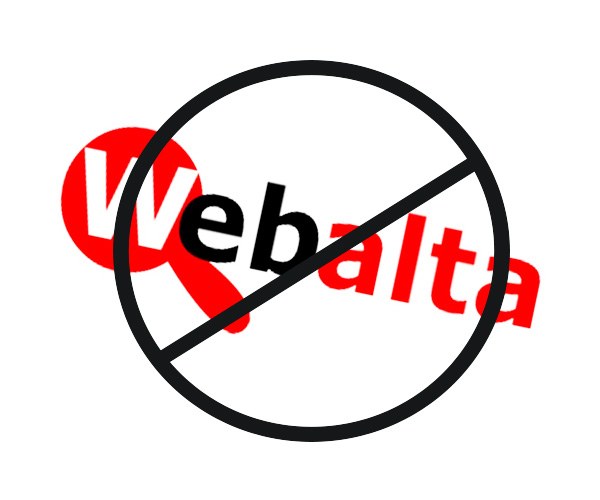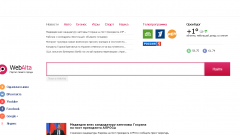Чистка реестра
Просто поменять домашнюю страницу на собственную не получится, так как Webalta задействует особые ухищрения, чтобы закрепиться в системе. После перезапуска браузера, даже если была установлена другая стартовая страница, появится все та же start.webalta.ru. Удалить ее, к счастью, можно.
Незаконно проникшая на компьютер поисковая система закрепляется в реестре Windows, что служит одной из причин затруднительного ее удаления. Данные эти необходимо обязательно удалить из реестра, для чего нажмите кнопку «Пуск», в строке поиска впишите regedit, нажмите кнопку Enter на клавиатуре. Откроется окно с реестром Widnows.
В верхнем меню отыщите пункт «Правка», в выпадающем списке выберите «Найти». Введите слово webalta в поисковом окне, надавите на кнопку «Найти далее». Когда поиск завершится, откроется список, в котором будет содержаться слово «webalta». Все найденные записи необходимо обязательно удалить. Для этого надо кликнуть по записи правой кнопкой мыши и выбрать пункт меню «Удалить». Все изменения, вносящиеся в реестр, вы делаете на свой страх и риск.
Проверка ярлыков браузеров
Еще одним местом, которое надо обязательно проверить, это свойства ярлыков браузеров. Щелкните по ярлыку браузера правой кнопкой мыши, выберите в меню пункт «Свойства». Отыщите вкладку «Ярлык», выберите пункт «Объект», посмотрите, имеется ли там что-нибудь после строчки "C:\Program Files (x86)\Google\Chrome\Application\chrome.exe". Зараженный ярлык будет содержать в конце приписку “http://start.webalta.ru”.
Если эта запись имеется, удалите ее. При этом строку, содержащую путь до исполняемого файла браузера трогать не следует. Далее нажмите «Ок». Если на компьютере имеется несколько браузеров, скорее всего, они тоже поражены, и надо производить очистку их свойств похожим образом.
Проверка установленных программ
Часто Webalta может установить некоторые своим программы в «Программы и компоненты». Чтобы проверить, так ли это, нажмите кнопку «Пуск», затем «Панель управления», далее значок «Программы и компоненты». В Windows XP этот пункт называется «Установка и удаление программ». Внимательно просмотрите список установленных программ, если обнаружите что-то с надписью Webalta, сразу же удаляйте. После этого можно дополнительно произвести чистку реестра, на случай, если что-то осталось от только что удаленных программ. После этого можно стандартным способом назначать домашнюю страницу для любого браузера, Webalta скорее всего уже будет обезврежена.